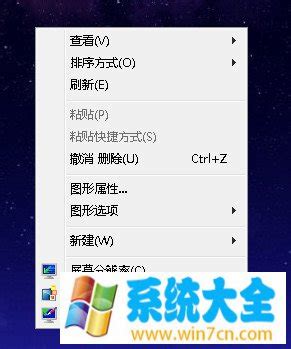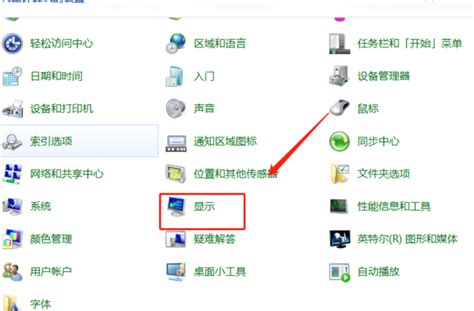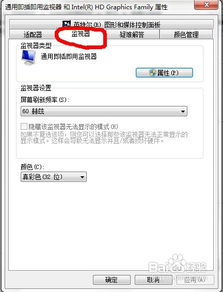Win7屏幕分辨率调整方法,轻松学会!
在Windows 7操作系统中,调整屏幕分辨率是一个常见但可能对部分用户来说稍显复杂的任务。屏幕分辨率的调整不仅能改善图像显示效果,还能使界面元素更加符合用户的视觉习惯。接下来,我们将详细介绍如何在Windows 7系统中调整屏幕分辨率,包括各种方法和注意事项,以确保每个用户都能轻松完成这一操作。

一、通过桌面右键菜单调整屏幕分辨率
这是最简单且直接的方法,步骤如下:

1. 右键单击桌面空白处:首先,确保你的鼠标指针位于桌面上的一个空白区域,然后右键单击。

2. 选择“屏幕分辨率”:在弹出的右键菜单中,找到并点击“屏幕分辨率”选项。这可能会因系统版本或个性化设置的不同而显示为“属性”或类似名称,但核心意思是相同的。

3. 选择分辨率:在“屏幕分辨率”窗口中,你会看到一个滑动条或下拉菜单,用于选择不同的分辨率设置。你可以通过拖动滑动条或选择下拉菜单中的选项来预览不同分辨率下的显示效果。
4. 应用更改:当你找到满意的分辨率后,点击“确定”或“应用”按钮。系统会短暂黑屏并应用新的分辨率设置。如果新设置不合适,你可以在几秒钟内按键盘上的“Esc”键撤销更改。
二、通过控制面板调整屏幕分辨率
控制面板是Windows 7中管理各种系统设置的强大工具,通过它也可以轻松调整屏幕分辨率:
1. 打开控制面板:点击屏幕左下角的“开始”按钮,在搜索框中输入“控制面板”,然后按回车键或点击搜索结果中的“控制面板”程序。
2. 进入显示设置:在控制面板窗口中,找到并点击“外观和个性化”类别下的“调整屏幕分辨率”链接。
3. 选择分辨率:接下来的步骤与通过桌面右键菜单调整分辨率相同。在“屏幕分辨率”窗口中,拖动滑块或选择下拉菜单中的选项,选择适合的分辨率。
4. 应用更改:选择好合适的分辨率后,点击“应用”按钮。系统会短暂黑屏并应用新的分辨率设置。如果新设置不合适,你可以在几秒钟内撤销更改。
三、高级设置和更多选项
除了基本的分辨率调整,Windows 7还提供了更多高级设置,以满足不同用户的特殊需求:
1. 打开高级设置:在“屏幕分辨率”窗口中,点击窗口右侧的“高级设置”按钮。
2. 列出所有模式:在高级设置窗口中,点击“列出所有模式”按钮。这将显示所有可用的分辨率选项,以及每个选项对应的刷新率和色位。
3. 选择刷新率和色位:根据需要,你可以在这里选择更高的刷新率或更高的色位,以获得更平滑的图像显示或更丰富的色彩表现。
4. 应用更改:选择好所需的设置后,点击“确定”按钮。系统会再次短暂黑屏并应用新的设置。
四、注意事项和常见问题
在调整屏幕分辨率时,有几点需要注意,以避免出现不必要的问题:
1. 选择推荐分辨率:Windows 7会自动检测你的显示器并推荐一个最佳的分辨率设置。这个设置通常是由制造商认为最适合你的显示器的,因此建议优先选择。
2. 不要超出显示器能力:如果你选择的分辨率超过了显示器的实际能力,可能会导致屏幕显示不全、图像模糊或颜色异常等问题。这时,你需要恢复到之前的设置或选择一个更低的分辨率。
3. 调整图像大小和位置:如果你发现新的分辨率使得显示屏上的图像变得太小或太大,可以在“屏幕分辨率”窗口中找到“使项目在屏幕上更大或更小”的选项,选择适合你的尺寸。此外,如果需要调整图像在屏幕上的位置,可以选择“高级设置”下的相关选项。
4. 备份工作:在调整分辨率之前,建议保存好当前的工作和文件,以防因分辨率更改导致的意外情况。
5. 驱动程序更新:如果你发现选择了新的分辨率后,图像变得不清晰或颜色出现异常,可能是因为显示器的驱动程序需要更新。这时,你可以尝试更新驱动程序以获得更好的显示效果。
6. 多个显示器设置:如果你使用的是多个显示器,可能需要分别对每个显示器进行设置。在“屏幕分辨率”窗口中,你可以看到每个显示器的图标和设置选项。通过点击每个图标并调整相应的设置,你可以实现多个显示器之间的协同工作。
五、结论
通过以上介绍,我们可以发现,在Windows 7中调整屏幕分辨率其实是一件非常简单且直观的事情。无论是通过桌面右键菜单还是控制面板,用户都可以轻松找到并调整适合自己显示器的分辨率设置。同时,高级设置和更多选项的提供也满足了不同用户的特殊需求。
当然,在调整过程中也需要注意一些细节和注意事项,以确保获得最佳的显示效果。比如选择推荐分辨率、不要超出显示器能力、备份工作等。这些注意事项不仅有助于避免潜在的问题,还能提升用户的整体使用体验。
总之,掌握如何在Windows 7中调整屏幕分辨率是每个用户都应该具备的基本技能之一。通过合理地调整屏幕分辨率,我们可以让屏幕显示更加清晰、自然和舒适,从而更好地享受计算机带来的乐趣和便利。
- 上一篇: 如何在手机QQ中浏览好友的QQ空间日志
- 下一篇: 凯立德导航激活码一键获取秘籍
-
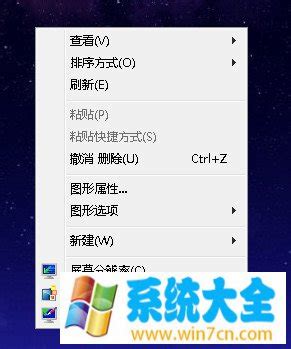 轻松调整Win7系统电脑分辨率的方法资讯攻略11-25
轻松调整Win7系统电脑分辨率的方法资讯攻略11-25 -
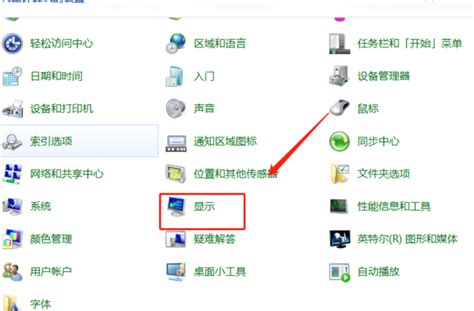 Win7系统如何调整屏幕分辨率?资讯攻略01-26
Win7系统如何调整屏幕分辨率?资讯攻略01-26 -
 Win7系统下轻松设置游戏全屏教程资讯攻略12-10
Win7系统下轻松设置游戏全屏教程资讯攻略12-10 -
 CF游戏Win7系统下,轻松调整烟雾头显示效果,助你战场制胜!资讯攻略03-01
CF游戏Win7系统下,轻松调整烟雾头显示效果,助你战场制胜!资讯攻略03-01 -
 Win7显示器无法全屏的解决方法资讯攻略12-10
Win7显示器无法全屏的解决方法资讯攻略12-10 -
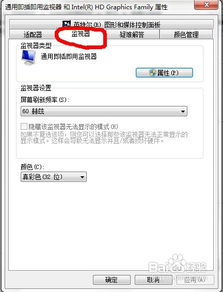 Win7系统下,轻松调整烟雾头效果,游戏视觉大升级!资讯攻略11-19
Win7系统下,轻松调整烟雾头效果,游戏视觉大升级!资讯攻略11-19